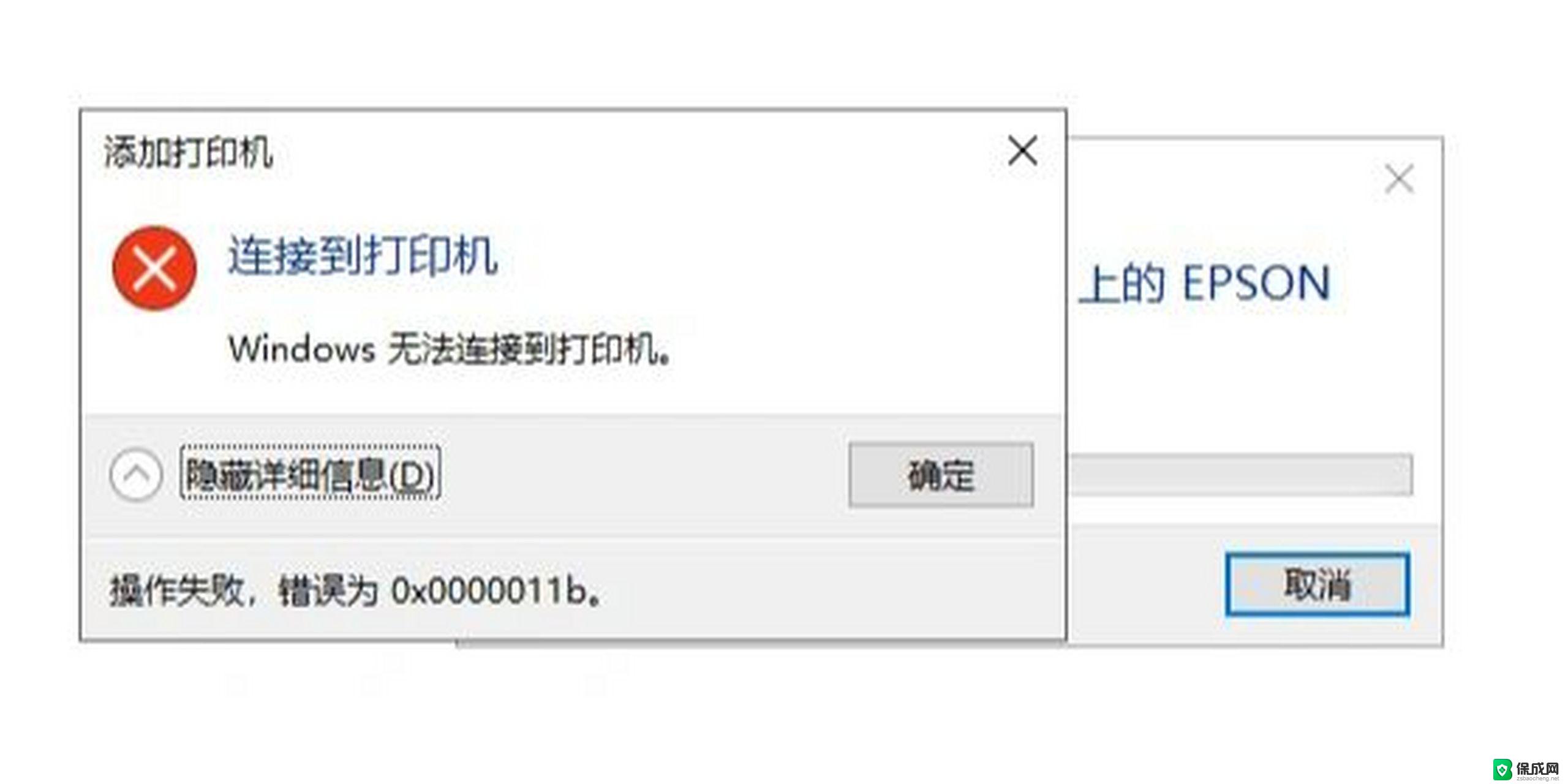win10系统0xc0000185 Win10电脑无法开机0xc0000185错误代码解决方法
Win10系统是目前使用最广泛的操作系统之一,但是有时候我们可能会遇到一些问题,比如出现0xc0000185错误代码无法开机的情况,这种错误代码通常是由于系统文件损坏或丢失导致的,在遇到这种问题时,我们可以采取一些解决方法来修复电脑无法开机的情况。接下来我们将介绍一些解决方法,希望能帮助到遇到这种问题的朋友们。

具体步骤:
在Windows 10操作系统上没有发生0xc0000185错误异常。然而,peope的报告指出,Windows 10个人电脑和笔记本电脑是最容易受到这个错误影响的。
类似地,引导配置数据错误0xc0000034和错误0xc0000185通常由引导配置数据(BCD)存储中缺少的Windows引导管理器(Bootmgr)[1]条目触发。
此外,“您的计算机的引导配置数据丢失或包含错误”BSOD[2]也可能由于引导\\ BCD文件损坏而发生。
0xc0000185错误属于致命的Windows错误组,因为它阻止系统启动和访问桌面。因此,所有的个人资料变得无法访问。
然而,这并不意味着您的计算机已经永久崩溃,您将不再能够使用它。错误引导配置错误代码0xc0000185可以使用可引导的Windows安装介质修复。执行系统恢复[3]并解决错误。
修复Windows 10上引导配置数据错误0xc0000185
在一些罕见的情况下,“PC引导配置数据丢失或包含错误”警告。当PC所有者强制系统关闭并重新打开时,错误检查0xc0000185将消失。
首先,尝试重新启动PC,并检查是否可以登录到桌面。如果您可以登录,我们强烈建议您使用三方杀毒软件扫描系统。许多系统优化工具都有组件来修复您可以使用的系统。重置系统来解决问题。
但是,如果在系统引导阶段遇到0xc0000185错误。那么只能使用USB或DVD创建Windows 10安装介质(win10安装介质只使用MediaCreationTool_Win10创建一个USB磁盘来安装win10)。要创建可启动的Windows安装媒体,请遵循以下步骤:
插入或插入Windows 10安装媒体并重启PC。
按任意键从安装介质启动。
选择语言、时间、货币和键盘/ime,然后按下一步。
单击修复您的计算机(未安装Windows)并选择要修复的操作系统类型。
单击疑难解答。
选择高级,然后单击自动修复或启动修复
当系统检测到操作系统时,选择在您的PC上运行的操作系统。
最后,拔掉USB或删除DVD来引导媒体并尝试引导您的设备。
一些人报告说,他们无法修复使用Windows 10安装媒体的错误,因为这个过程最终使用了相同的BSOD。如果发生这种情况,请尝试以下方法:
单击电源按钮,尝试启动计算机。
开机时反复按F8键,选择修复电脑。
选择一个命令提示符,并输入以下命令(在每个命令之后按Enter)。注:请填上空格:
Bootrec /fixMBR
Bootrec / fixBoot
Bootrec / rebuildBCD
希望这些步骤将帮助您修复启动配置数据错误0xc0000185。如果您仍然面临这个问题,请让我们知道,我们可以进一步分析错误,并为您提供替代的解决方案。
以上就是关于win10系统0xc0000185的全部内容,如果您遇到相同情况,可以按照以上小编的方法来解决。
win10系统0xc0000185 Win10电脑无法开机0xc0000185错误代码解决方法相关教程
-
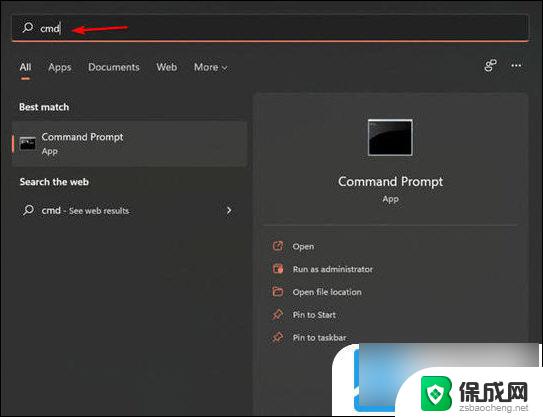 win110xc004c003 Win11错误代码0xc004c003无法激活解决方法
win110xc004c003 Win11错误代码0xc004c003无法激活解决方法2024-04-27
-
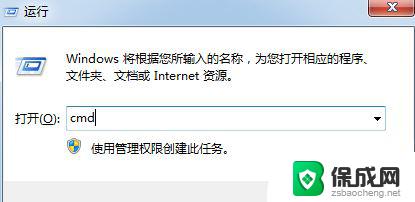 steam102解决办法win11 steam错误代码102无法解决
steam102解决办法win11 steam错误代码102无法解决2024-04-26
-
 win10共享打印机错误4005 连接共享打印机0x80004005错误解决方法
win10共享打印机错误4005 连接共享打印机0x80004005错误解决方法2024-06-26
-
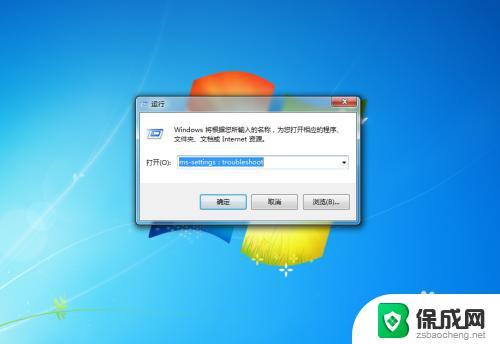 win10一键修复0xc00000bcb 打印机错误代码0x00000bcb修复方法
win10一键修复0xc00000bcb 打印机错误代码0x00000bcb修复方法2023-10-07
-
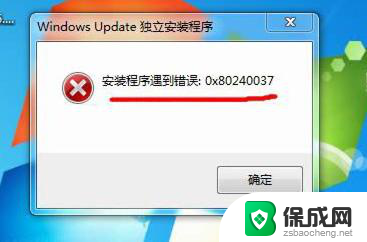 win7系统安装程序遇到错误0x80240037解决方法攻略
win7系统安装程序遇到错误0x80240037解决方法攻略2024-09-01
- win10前一个连接usb不正常代码43 Windows设备代码43问题解决方法
- 怎么解决win10系统电脑开机卡顿 win10开机卡顿解决方案
- win10 共享的打印709 Win11共享打印机709错误解决方法
- win11无法连接到共享打印机0x00000bcb 解决Win11无法连接打印机0x00000bcb错误的四种方法
- 英伟达还能牛多久?2021年英伟达最新动态及未来发展趋势分析
- 如何有效升级显卡以提升游戏性能和图形质量:详细教程和实用技巧
- 英伟达中国打造国产GPU,摩尔线程冲刺IPO,估值超255亿
- 详细教程:Win10系统激活的多种方法与步骤,最新有效激活方法大揭秘
- 微软下跌1.41%,报416.59美元/股,市值跌破2.5万亿美元
- 详细步骤教你如何在Win7系统中进行系统还原,轻松恢复系统设置
新闻资讯推荐
- 1 微软下跌1.41%,报416.59美元/股,市值跌破2.5万亿美元
- 2 详细步骤教你如何在Win7系统中进行系统还原,轻松恢复系统设置
- 3 聊聊游戏本该怎么选择CPU(处理器):如何挑选最适合游戏的处理器?
- 4 AMD致命一击 将在移动平台上3D缓存,提升游戏体验
- 5 初探微软Win10/Win11新版Terminal,AI提升终端命令体验,全面解析最新终端技术革新
- 6 2024年11月CPU横评及选择推荐指南:最新CPU性能排名及购买建议
- 7 英伟达现在为什么甩AMD几条街了?来看看原因-详细分析两家公司的竞争优势
- 8 英伟达盘中超越苹果,再次成为全球市值最高公司,市值超过2.3万亿美元
- 9 微软宣布Win10系统将退休,如何应对升级问题?
- 10 微软上涨1.25%,报411.435美元/股,市值再创新高
win10系统推荐
系统教程推荐
- 1 win11快捷记录打开笔记 系统速记按钮开启方法
- 2 .exe在win11上打不开 win11exe文件打不开解决方法
- 3 如何增强网速win10 笔记本电脑加快网速方法
- 4 win10如何彻底删除搜狗主页 搜狗浏览器卸载步骤
- 5 戴尔笔记本开机密码忘了怎么办win10 Windows10开机密码忘了怎么办忘了怎么办
- 6 windows11改账户名字 Windows 11账户名称调整方法
- 7 win11屏幕分辨率调整不了 win11显示器分辨率调整不了怎么解决
- 8 win11本地账户如何更改名字 win11本地账户怎么改名字
- 9 win11打开usb连接 Win11如何开启U盘接口
- 10 win11显示字体设置 Windows11系统字体设置步骤